Verwandte Themen
- Fehlerbehebung - Der Akku des Geräts liefert keinen Strom/Laden, der Akku wird nicht voll aufgeladen, das Gerät lässt sich im Akkubetrieb nicht einschalten
- Technische Daten und empfohlene Verwendung von Akku und Netzadapter (Ladegerät)
- ASUS Akku Informationszentrum
- [Notebook] Fehlerbehebung - Kurze Akkulaufzeit (schnelle Entleerung des Akkus)
- Häufig gestellte Fragen zu Notebooks
Fehlerbehebung - Langsames Aufladen / Entleeren des Akkus bei eingestecktem Netzteil
Passende Produkte: Notebook, Spiele-Handheld
Wenn Sie Probleme mit einem langsamen Ladevorgang haben oder sich der Akku Ihres Laptops entleert, während er eingesteckt ist, befolgen Sie bitte die folgenden Schritte zur Fehlerbehebung.
- Überprüfen des Netzteils und des Netzanschlusses
- Aktualisieren des BIOS, der Windows Updates und Treiber mit der neuesten Version in Ihrem Laptop
- Akku-Diagnose in MyASUS durchführen
- Überprüfen der Akkuladezeit im abgesicherten Modus
Überprüfen des Netzteils und des Netzanschlusses
Verwenden Sie den Original-ASUS-Adapter, um Kompatibilitätsprobleme zu vermeiden. Wenn Sie verschiedene ASUS-Produkte besitzen, sollten Sie die Adapter nicht vertauschen, da sich die Spezifikationen der Ausgangsleistung unterscheiden können.
Überprüfen Sie die Adapterbuchse auf Lockerheit am Stecker des Netzkabels (A), am Stecker an der Steckdose (B) oder am Gerät (C). Probieren Sie verschiedene Steckdosen aus. (In den folgenden Abbildungen wird ein Laptop als Beispiel verwendet. Ausführliche Informationen finden Sie im Benutzerhandbuch für Ihr spezielles Gerätemodell). 
Überprüfen Sie den Adapter und die Kabel auf Anzeichen von Beschädigungen. Wenn sie beschädigt sind, wird empfohlen, ein ASUS-Servicezentrum aufzusuchen, um sie zu ersetzen.
Versuchen Sie, nachdem Sie die oben genannten Punkte bestätigt haben, die Enden des Netzkabels/Steckers/Gerätes wieder anzuschließen.
Wenn Ihr Notebook über einen herausnehmbaren Akku verfügt, versuchen Sie, ihn wieder einzulegen. Überspringen Sie diesen Schritt, wenn der Akku nicht entnehmbar ist.
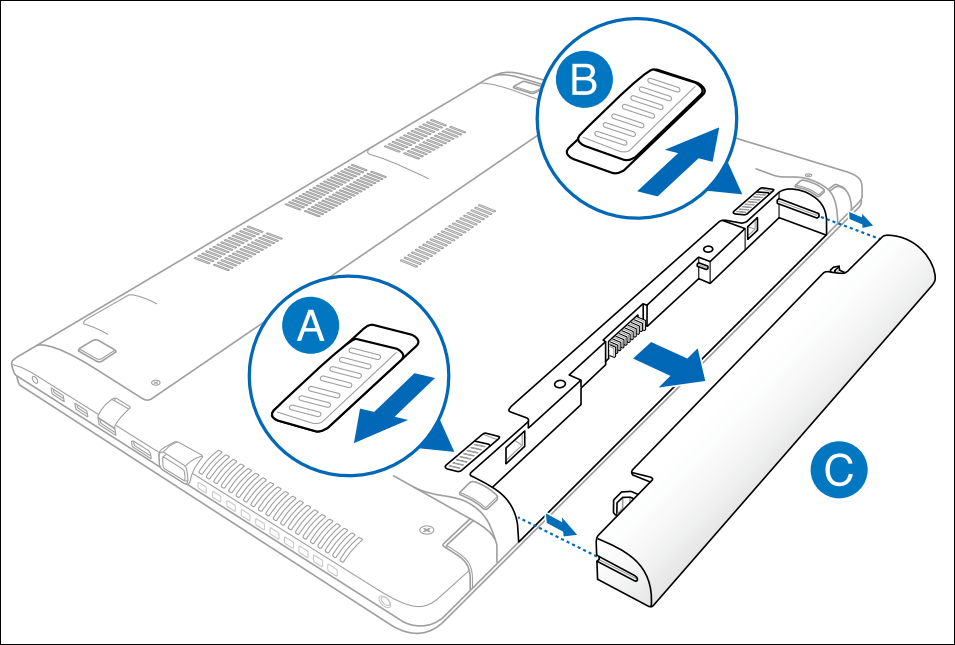
Wenn das Gerät/die Batterie längere Zeit nicht aufgeladen wurde, schließen Sie es an die Stromversorgung an und lassen Sie es über Nacht aufladen. Dies kann helfen, den Akku wieder zu beleben.
Wenn das Problem nach den oben genannten Prüfungen weiterhin besteht, fahren Sie mit dem nächsten Schritt zur Fehlerbehebung fort.
Aktualisieren des BIOS, der Windows Updates und Treiber mit der neuesten Version in Ihrem Laptop
Software-Updates tragen zur Systemstabilität und -Optimierung bei. Deshalb empfehlen wir Ihnen, dies von Zeit zu Zeit zu überprüfen und regelmäßig auf die neuesten Versionen zu aktualisieren. Hier können Sie mehr darüber erfahren:
Wie man die BIOS-Version im Windows-System aktualisiert
Wie man EZ Flash zur Aktualisierung der BIOS-Version verwendet
Wie Sie das Windows-Update und das Treiber-Update durchführen, erfahren Sie hier:
Wie man ein Windows Update ausführt
Wie man Treiber über den Kundensupport in MyASUS aktualisiert
Wenn das Problem weiterhin besteht, selbst nachdem Sie das BIOS-, die Windows-Pakete und Treiber auf den neuesten Stand gebracht haben, fahren Sie bitte mit dem nächsten Abschnitt zur Fehlerbehebung fort.
Akku-Diagnose in MyASUS durchführen
- Tippen und suchen Sie [MyASUS] in der Windows-Suchleiste① und klicken Sie dann auf [Öffnen]②. (Abbildung links: Windows 11, rechts: Windows 10)
Hinweis: Wenn die Suche kein Ergebnis liefert, bedeutet das, dass auf Ihren Computer das Programm nicht installiert ist. Wenn Sie es installieren möchten, lesen Sie hier weiter: Wie installiere ich MyASUS.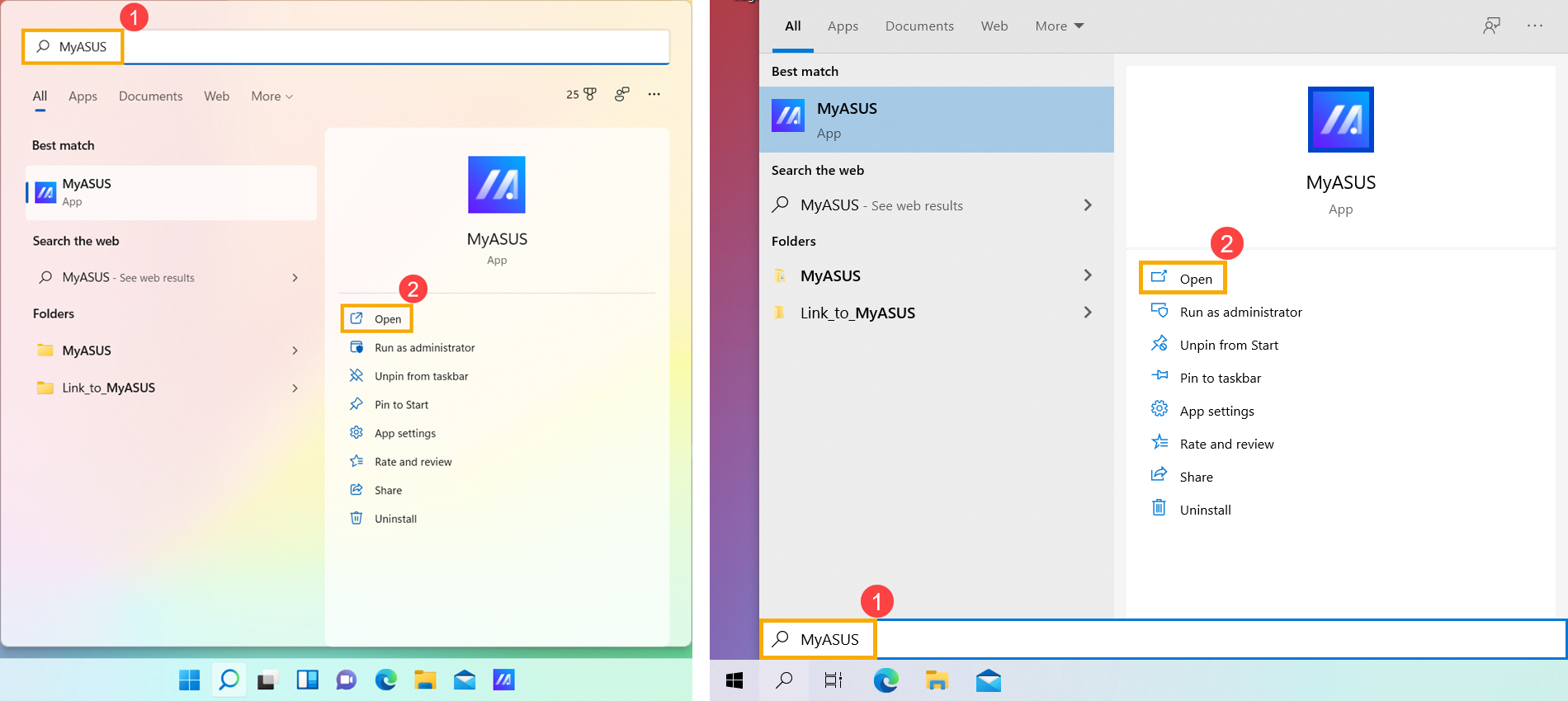
Klicken Sie in der MyASUS-App auf [Systemdiagnose]③.
Hinweis: Wenn Ihr Gerät die Systemdiagnose-Seite in der MyASUS-Software nicht anzeigt, bedeutet dies, dass Ihr Gerät diese Funktion nicht unterstützt. Fahren Sie mit dem nächsten Abschnitt zur weiteren Fehlerbehebung fort. Hier erfahren Sie mehr über Warum kann ich nur einen Teil der Funktionen in der MyASUS-App sehen. 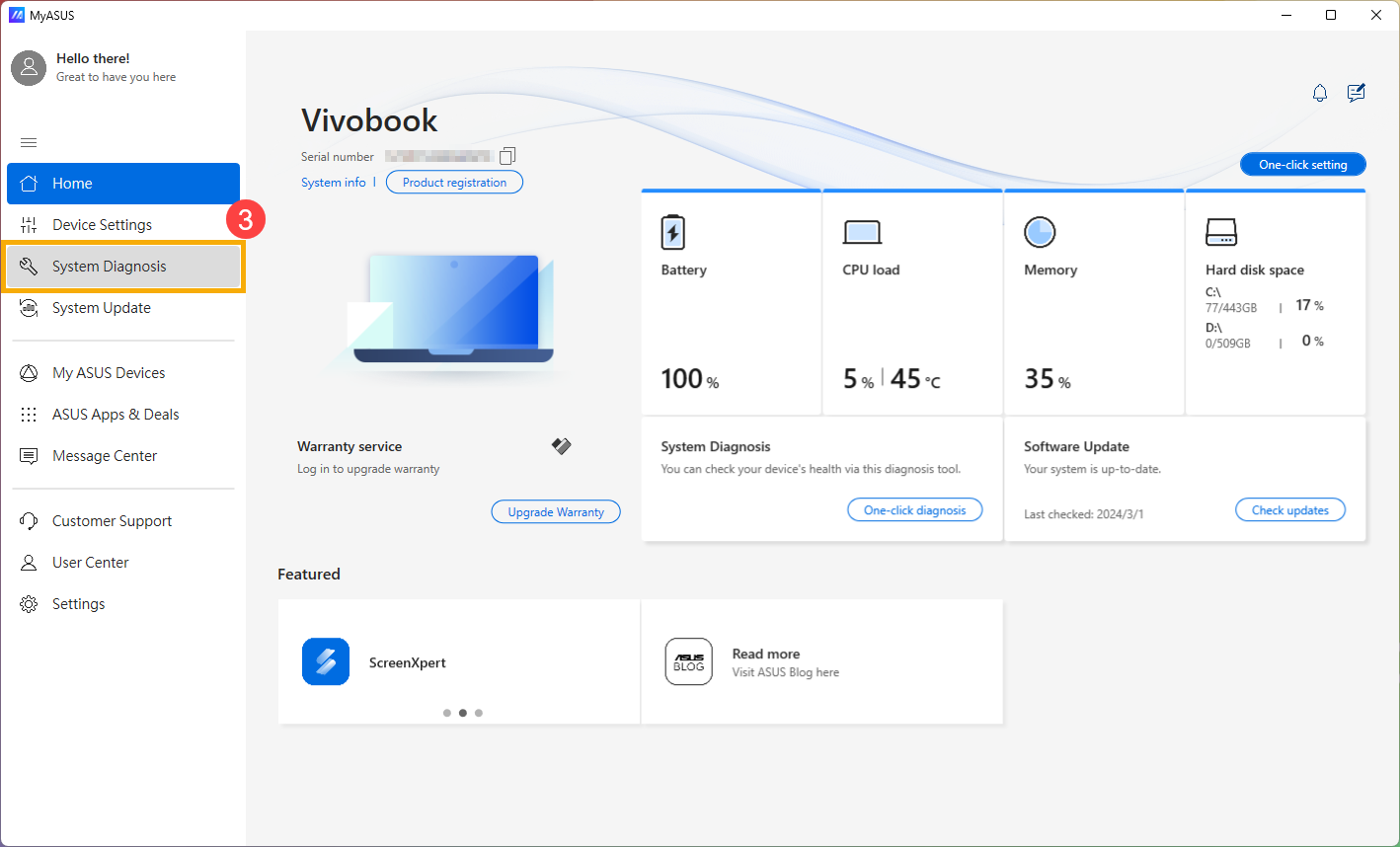
- In [Systemdiagnose]④, wählen Sie [Batterieprobleme] den Punkt⑤. Hier erfahren Sie mehr über MyASUS Systemdiagnose - Einführung.
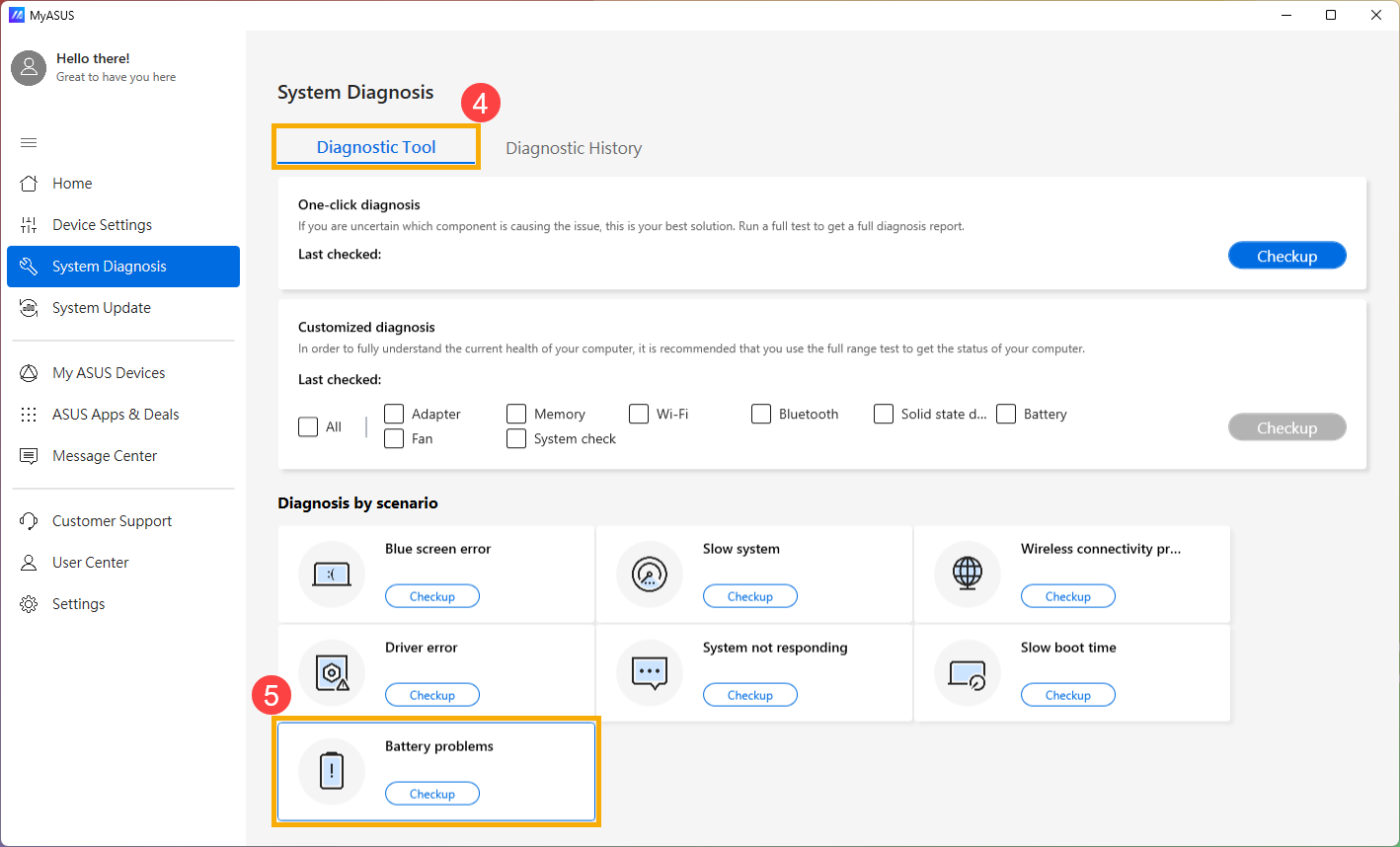
Schließen Sie das Gerät an die Stromversorgung an und klicken Sie auf [Checkup]⑥.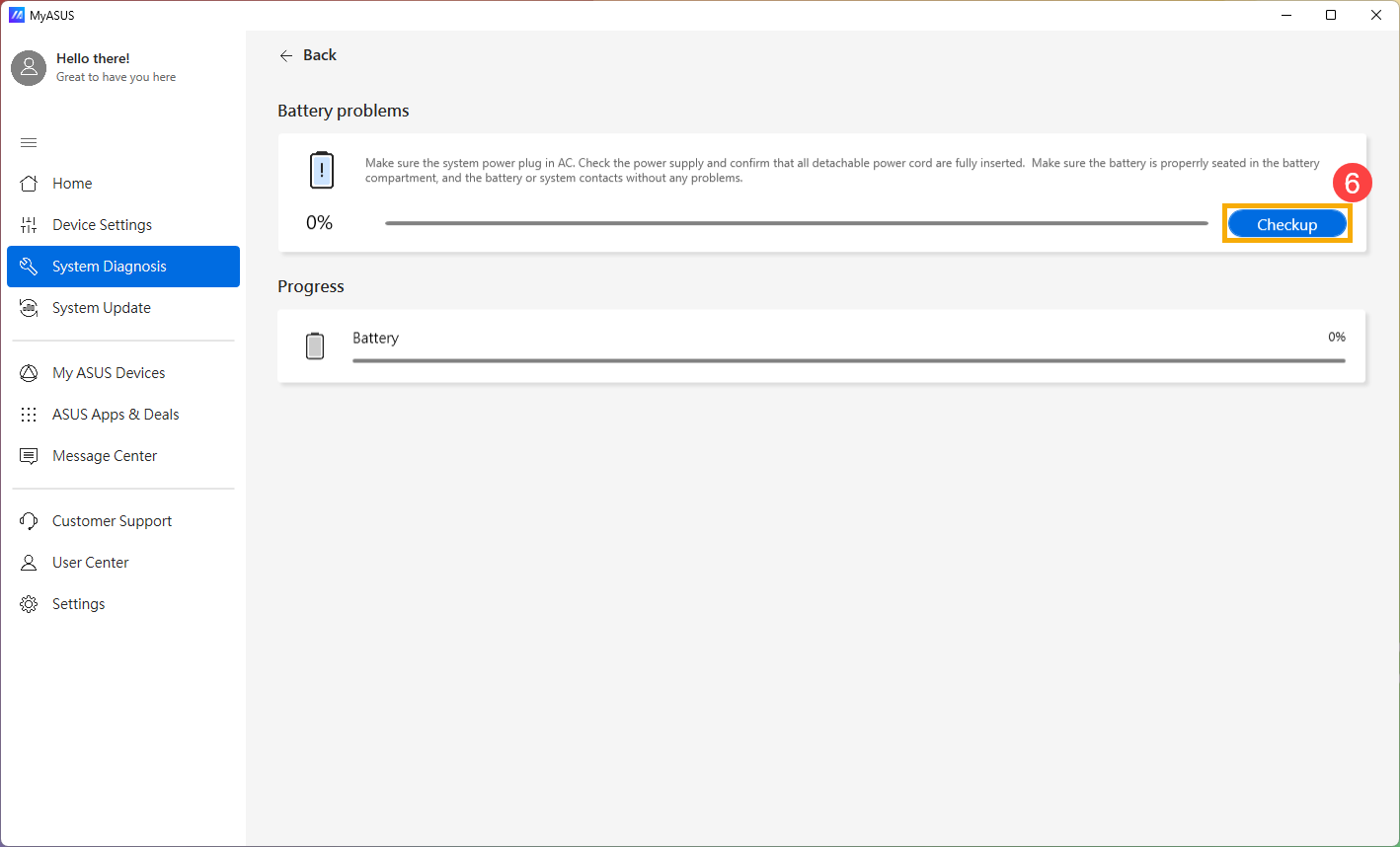
- Klicken Sie nach der Prüfung auf [Ergebnisse]⑦. Wenn Fehler erkannt werden, versuchen Sie die von MyASUS bereitgestellten Vorschläge zur Fehlerbehebung. Wenn das Problem weiterhin besteht, fahren Sie mit dem nächsten Schritt zur Fehlerbehebung fort.
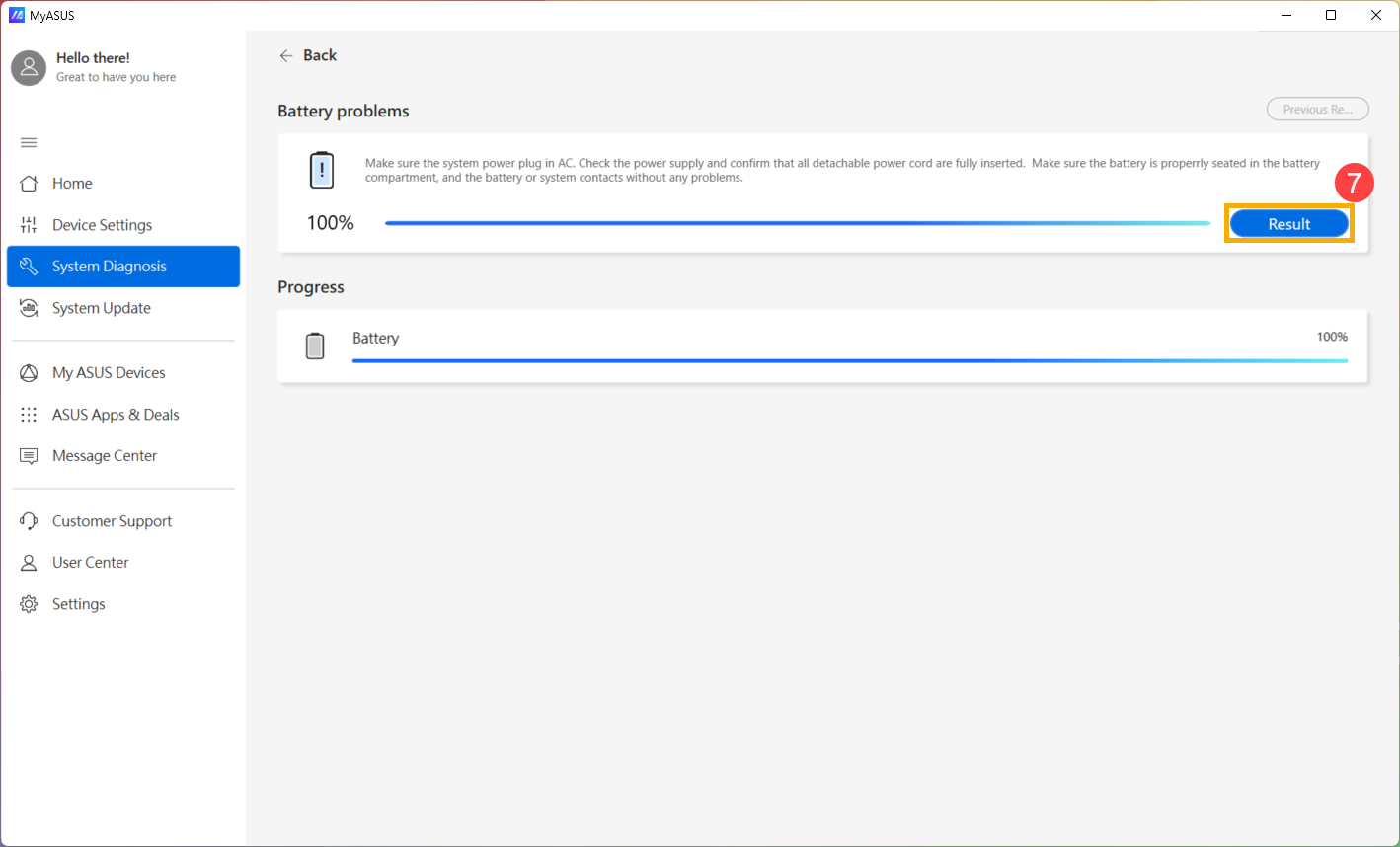
Überprüfen der Akkuladezeit im abgesicherten Modus
Einige Anwendungen in Windows verbrauchen mehr Akkuleistung als andere, daher kann das langsame Aufladen die Ursache sein. Bitte versuchen Sie die Ladezeit des Akkus im abgesicherten Modus zu messen und mit der normalen Ladezeit im Windows-Betriebssystem zu vergleichen. Hier erfahren Sie mehr über Wie man in den abgesicherten Modus wechselt.
Wenn der Zeitunterschied beträchtlich ist, bedeutet das, dass es möglicherweise einige Anwendungen oder Hintergrundprogramme gibt, die den Akkuverbrauch von Windows erhöhen. Wenn Sie nicht wissen, welche Anwendungen die Ursache sind, versuchen Sie bitte, Ihren PC zurückzusetzen. Hier können Sie mehr darüber erfahren: Wie man das System zurücksetzt.
Hinweis: Bitte sicheren Sie Ihre persönlichen Dateien und setzen Sie dann Ihren PC zurück.
Wenn Ihr Problem mit den oben genannten Lösungen und Informationen nicht behoben werden kann, wenden Sie sich bitte an das ASUS-Kundendienst, um weitere Informationen zu erhalten.